iOS bietet eine Reihe von praktischen Werkzeugen, die es Nutzern ermöglichen, den aktuellen Akkustand ihres iPhones zu überprüfen und zu sehen, welche Apps am meisten Energie verbrauchen. Allerdings geben diese Tools keine Auskunft über die langfristige Gesundheit des Akkus, was jedoch von großer Bedeutung ist.
Batteriezustand versus Batterielebensdauer
Es ist wichtig, zwischen dem Zustand und der Lebensdauer des Akkus zu unterscheiden. Die Batterielebensdauer bezieht sich darauf, wie lange der Akku mit einer einzigen Ladung betrieben werden kann, während der Batteriezustand die Abnahme der Akkuleistung im Laufe der Zeit beschreibt. Im Laufe der Zeit wird die Akkulaufzeit eines Geräts nachlassen, und diese Verschlechterung wird mit der Nutzung des Telefons fortschreiten.
Wer schon einmal ein älteres Smartphone besessen hat, das ständig aufgeladen werden musste, weil der Akku nur wenige Stunden hielt, kennt das Problem. Erschwerend kommt hinzu, dass die meisten modernen Smartphones keine Akkus haben, die einfach ausgetauscht werden können.
Glücklicherweise gibt es zwei hilfreiche Messgrößen, mit denen man einen guten Überblick über den Zustand des Akkus bekommen kann: Die maximale Restkapazität, welche angibt, wie viel Ladung der Akku maximal halten kann, und die Gesamtzahl der Ladezyklen, die der Akku durchlaufen hat.
Die maximale Kapazität nimmt mit der Zeit durch Gebrauch ab, bei einem gesunden Akku bleibt jedoch nur ein kleiner Prozentsatz der ursprünglichen Kapazität ungenutzt. Lithium-Ionen-Akkus, die in fast allen Smartphones zu finden sind, verlieren bei jedem Ladezyklus etwas an Leistung. Apple gibt an, dass ihre iPhone-Akkus so konzipiert sind, dass sie nach 500 Ladezyklen noch etwa 80 % ihrer ursprünglichen Kapazität haben sollen.
Da die iOS-Einstellungen keine direkten Informationen über den Batteriezustand liefern, muss man ein paar zusätzliche Schritte unternehmen. Es gibt verschiedene Möglichkeiten, diese Informationen zu erhalten.
Überprüfung des Batteriezustands in den Einstellungen (ab iOS 11.3)
Wenn du ein iPhone besitzt, das mindestens iOS 11.3 unterstützt, und ein iPhone 6 oder neuer hast, kannst du den Batteriezustand direkt in den Einstellungen überprüfen. Nutzer älterer iPhones, die nicht auf iOS 11.3 oder höher aktualisieren können, finden in den folgenden Abschnitten weitere Anleitungen.
Öffne die Einstellungen-App und gehe zu Batterie > Batteriezustand. Dort wird ein Prozentsatz unter „Maximale Kapazität“ angezeigt, der dir eine gute Einschätzung des aktuellen Batteriezustands gibt. Je höher dieser Prozentsatz, desto besser.
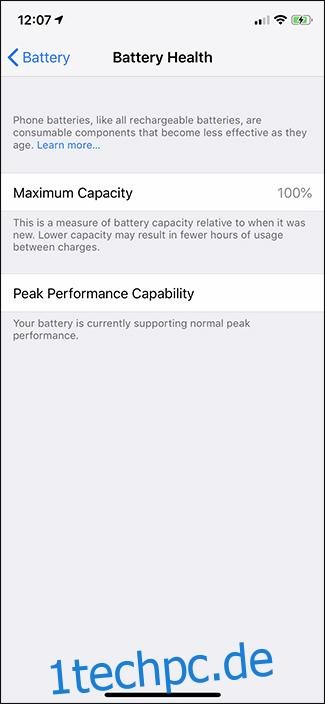
Unterhalb der Kapazitätsangabe findest du den Bereich „Höchstleistungsfähigkeit“. Hier wird angezeigt, ob der Akku die normale Spitzenleistung unterstützt. Bei einem gesunden Akku steht hier in der Regel „Dein Akku unterstützt derzeit die normale Spitzenleistung“. Andernfalls kann eine andere Meldung angezeigt werden, wenn der Akku bereits stark beansprucht ist.
Informationen vom Apple Support anfordern
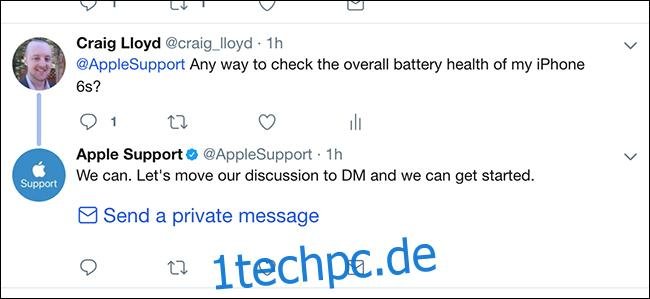
In der Vergangenheit war es notwendig, für eine Diagnose des Batteriezustands in einen Apple Store zu gehen. Heutzutage ist dies auch aus der Ferne möglich, was eine bequeme Alternative darstellt.
Es gibt verschiedene Wege, um den Apple Support zu kontaktieren. Man kann die Support-Website besuchen und dort per Telefon oder Chat mit einem Mitarbeiter sprechen oder den Support via Twitter kontaktieren.
In der Regel wirst du aufgefordert, eine Direktnachricht zu senden und die Seriennummer sowie die iOS-Version deines iPhones anzugeben. Anschließend wird ein Diagnosetest durchgeführt, auf den du in den Einstellungen zugreifen kannst. Nach Abschluss des Tests informierst du den Supportmitarbeiter, der dir dann Auskunft über den Zustand deines Akkus gibt. Ein unkomplizierter Prozess!

Der einzige Nachteil ist, dass Apple keine konkreten Zahlen zum Batteriezustand liefert, sondern nur angibt, dass der Akku „in einwandfreiem Zustand zu sein scheint“.
Wenn du eine zweite Meinung einholen möchtest, gibt es weitere Möglichkeiten, den Batteriezustand zu prüfen, wobei die offizielle Diagnose durch Apple nach wie vor eine zuverlässige Methode ist.
Detailliertere Messwerte mit „Battery Life Doctor“
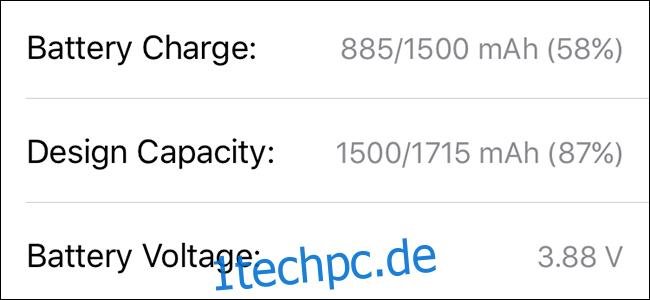
Es gibt eine Reihe von Apps, die den Batteriezustand direkt vom Telefon aus überprüfen können. Eine besonders benutzerfreundliche, kostenlose App ist „Battery Life Doctor“, die im App Store erhältlich ist.
Trotz einiger Werbeeinblendungen kann „Battery Life Doctor“ eine einfache und klare Anzeige des Batteriezustands deines iPhones liefern. Im Bereich „Batterielebensdauer“ unter „Details“ findest du weitere Informationen zum Gesundheitszustand deines Akkus.
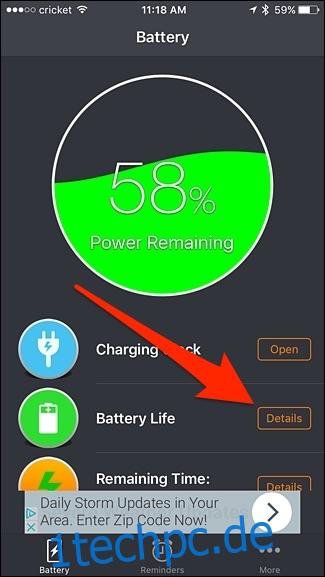
Auf diesem Bildschirm wird der Gesamtzustand des Akkus als „Perfekt“, „Gut“, „Schlecht“ usw. dargestellt, zusammen mit der Angabe „Verschleiß-Level“ als Prozentsatz. Dieser Wert zeigt, wie stark der Akku im Vergleich zu seiner ursprünglichen Kapazität abgenutzt ist. Wenn beispielsweise 13 % angezeigt werden, beträgt die aktuelle Kapazität des Akkus noch 87 % seiner ursprünglichen Maximalkapazität (ein neuer Akku hat 100 %).
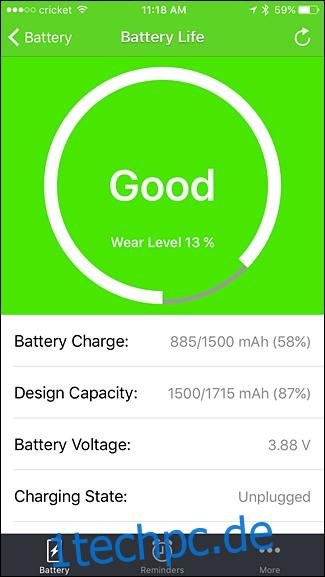
Weiter unten werden noch weitere Informationen wie die aktuelle Ladung, die Ladekapazität, die Akkuspannung und der aktuelle Ladestatus angezeigt.
Akkuzustand mit CoconutBattery oder iBackupBot überprüfen
Batteriezustands-Apps können unbeständig sein, daher gibt es alternative Methoden, um den Batteriezustand deines iPhones selbst zu diagnostizieren.
Für Mac-Nutzer gibt es das kostenlose Tool CoconutBattery, das Informationen über den Akku von MacBooks und auch iPhones oder iPads liefern kann. Nach dem Anschließen des iPhones an den Mac kann man in CoconutBattery unter „iOS Gerät“ die entsprechenden Details anzeigen lassen.
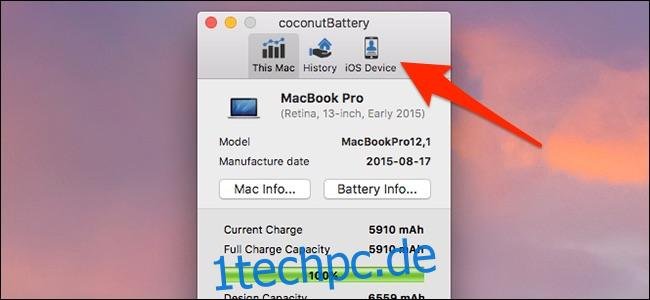
Dort werden der aktuelle Ladestand und die „Design-Kapazität“ angezeigt, welche den Gesamtzustand des Akkus widerspiegeln. Die Ergebnisse können leicht von denen der Battery Life Doctor-App abweichen, sind aber dennoch aussagekräftig.

Windows-Nutzer können iBackupBot verwenden. Zwar kostet die Software 35 US-Dollar, jedoch gibt es eine kostenlose Testversion für 7 Tage. Diese Zeit sollte ausreichen, um den Batteriezustand des iPhones zu überprüfen. Auch hier schließt man das iPhone an den Computer an und lässt die App ein Profil des Geräts erstellen. Im Menü „Geräte“ auf der linken Seite wählt man das iPhone aus.
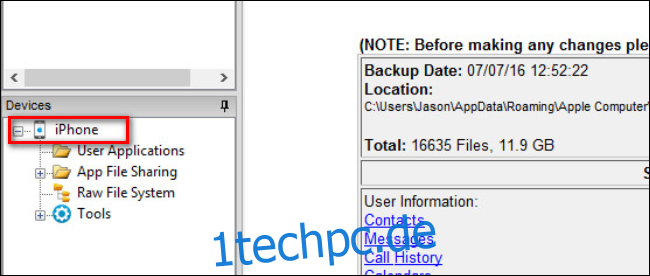
Im Informationsbereich des Geräts klickt man auf „Weitere Informationen“.

Die gesuchten Informationen findet man am oberen Rand des Bildschirms. Hier werden die „CycleCount“, also die Anzahl der Ladezyklen, sowie die ursprüngliche Kapazität („DesignCapacity“) und die aktuell maximale Ladekapazität („FullChargeCapacity“) angezeigt. In diesem Beispiel hat der Akku etwa 50 mAh oder 3% seiner Kapazität verloren.
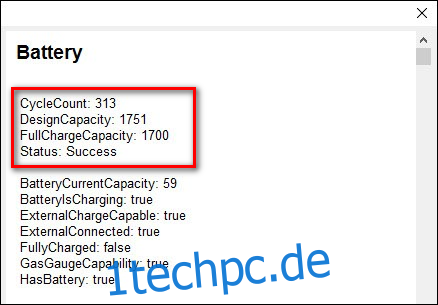
Sollte der Akku nicht mehr in Bestform sein, oder die Anzahl der Ladezyklen hoch, so bietet Apple einen Akkutausch für iPhones gegen eine Gebühr an, sollte man noch nicht bereit für ein neues iPhone sein. Es ist jedoch ratsam, die Anzeichen für einen schwachen Akku zu erkennen, bevor man Geld ausgibt.